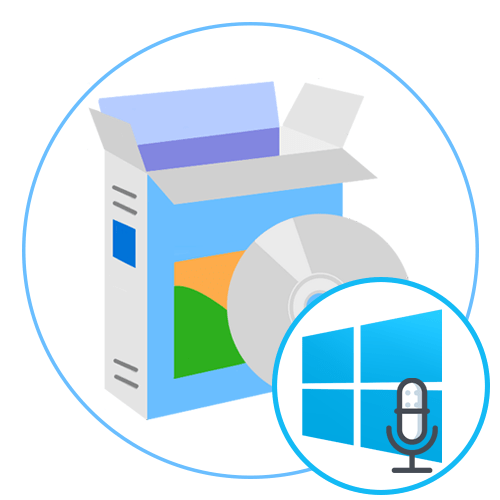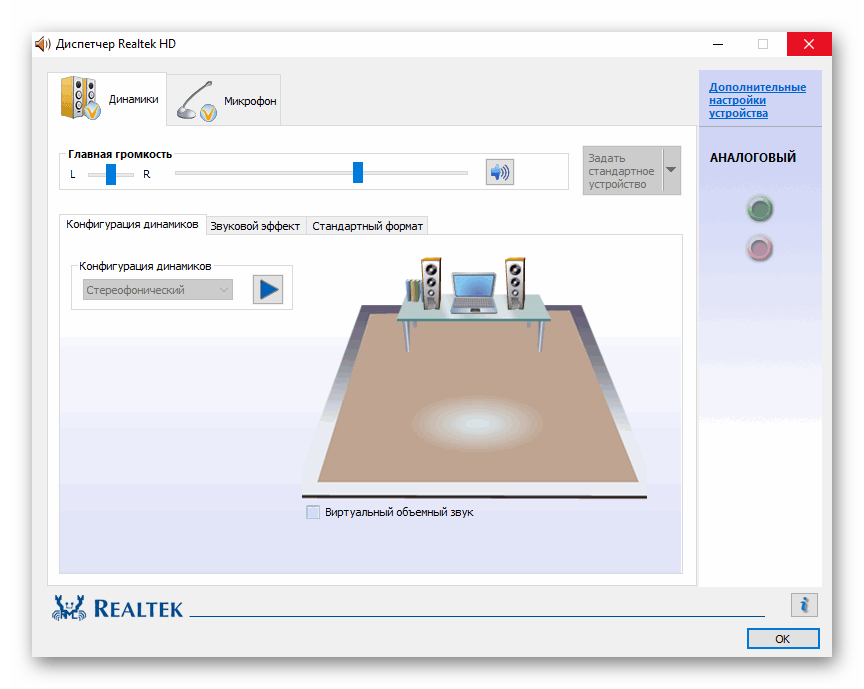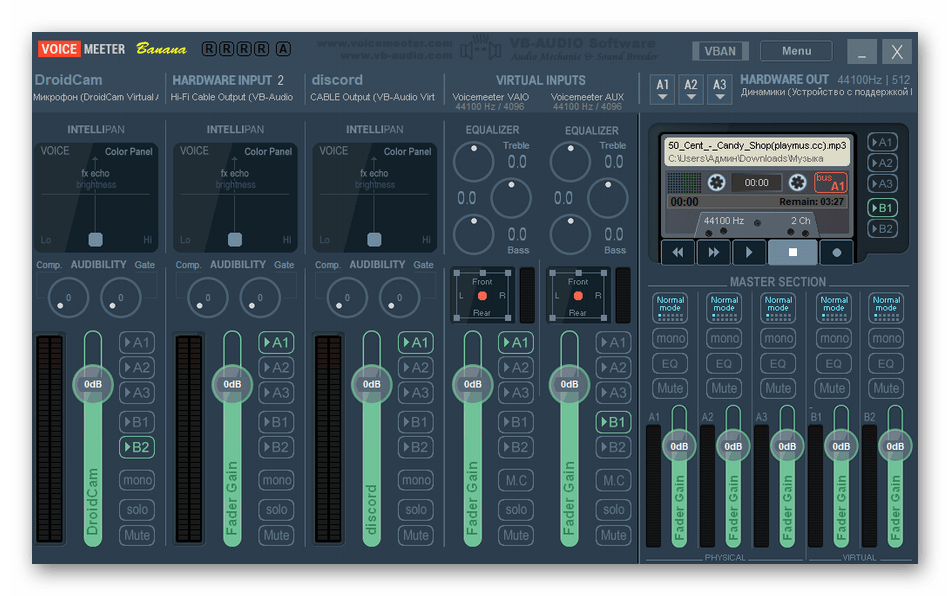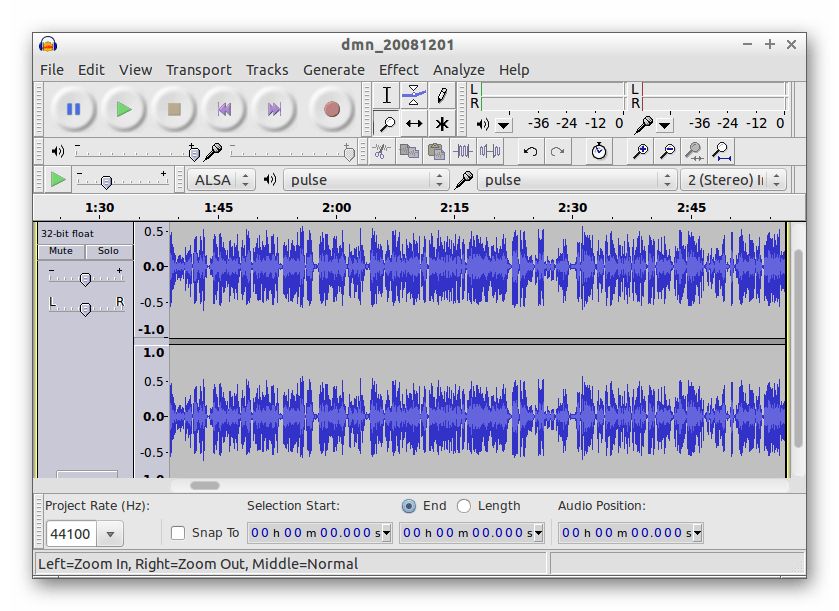Содержание
- Realtek HD Audio
- Voicemeeter
- MXL Studio Control
- Audacity
- Программы для записи звука с микрофона
- Вопросы и ответы
Сейчас практически каждый активный пользователь имеет в своем распоряжении микрофон, с помощью которого осуществляется голосовое общение через специализированные программы или ведется запись звука для различных целей. Существует несколько типов подобных девайсов — встроенные в ноутбук, наушники или отдельные устройства. Вне зависимости от типа оборудования процесс настройки остается одинаковым, однако иногда стандартные средства операционной системы Windows 10 не удовлетворяют потребности юзеров, из-за чего возникает необходимость в поиске дополнительного программного обеспечения.
Realtek HD Audio
Первую позицию в нашем обзоре займет приложение под названием Realtek HD Audio. Оно было создано разработчиками популярных по всему миру звуковых карт и предназначается для их настройки. Это ПО подойдет преимущественному большинству пользователей, поскольку почти все встроенные звуковые карты создаются Realtek. Это значит, что достаточно будет просто перейти на официальный сайт производителя звуковой карты либо ноутбука, либо материнской платы, выбрать там версию Realtek HD Audio, загрузить на свой компьютер и сразу начать использование. В первую очередь рекомендуем обратить внимание на правую панель в главном меню. Она отвечает за технологию Plug and Play, то есть там отображается, к каким именно разъемам подключены устройства. Это поможет разобраться не только в расположении оборудования на панелях, но и управлять им в зависимости от поставленных целей.
Как можно догадаться, конфигурация микрофона в Realtek HD Audio происходит на вкладке «Микрофон». Конечно, здесь имеется стандартный регулятор громкости записи, а возле него располагается не менее интересный переключатель. Его позиционирование зависит от того, какая сторона будет принимать лучший сигнал, что является актуальной настройкой для тех устройств, где присутствует функция позиционирования. Дополнительно здесь можно включить эффект шумоподавления и устранения эхо, что будет действовать для всех последующих записей, если опции активны. Все остальные функции Realtek HD Audio сосредоточены именно на настройке динамиков, а ознакомиться с ними мы предлагаем в отдельном обзоре на нашем сайте, перейдя по следующей ссылке.
Скачать Realtek HD Audio
Voicemeeter
Следующей в нашем списке выступит программа Voicemeeter. Ее основное назначение — микширование входящих и исходящих сигналов, что позволяет всячески управлять всеми аудиоисточниками. Это распространяется абсолютно на каждое приложение или устройство, включая микрофон. Возможности позволяют регулировать бас, понижать или увеличивать громкость, включая и программное повышение. С помощью горячих клавиш можно буквально в одно нажатие отключить источник звука или переключиться на другой, если к компьютеру подключено несколько микрофонов. Voicemeeter в первую очередь актуальна для контент-мейкеров или работников, которым приходится использовать разные программы, связанные с записью голоса из нескольких источников, а также с воспроизведением, например, Skype или любое другое ПО для общения или записи происходящего.
Разработчики Voicemeeter уверяют, что это первое приложение с графическим интерфейсом, которое реализовало в себе функции микшера в реальном времени. К тому же само управление здесь действительно осуществляется быстро и без заметных тормозов, а также поддерживаются практически все существующие периферийные устройства, например, звуковые карты или профессиональные микрофоны. У Voicemeeter имеется множество особенностей, связанных с использованием профессиональной техники. Все они описаны в официальный документации, что поможет профессионалам быстрее разобраться со взаимодействием. Что касается непосредственного подключения стандартного устройства записи в Windows 10, то Voicemeeter станет отличным решением для регулировки громкости, усиления звука, басов и других параметров в реальном времени.
Скачать Voicemeeter
MXL Studio Control
MXL Studio Control — решение, разработанное популярной компанией-производителем микрофонов, которое изначально создавалась для взаимодействия только с фирменными девайсами премиального класса. Однако сейчас это приложение с графическим интерфейсом совместимо и с другими устройствами, но с определенными ограничениями. Например, если в используемом оборудовании отсутствует функция активного шумоподавления, то в самой программе задействовать ее попросту не получится. Если к компьютеру подключено несколько микрофонов, MXL Studio Control определит их и позволит переключиться в любой момент, что касается и оборудования вывода.
Как видно, MXL Studio Control — профессиональное программное обеспечение, которое ориентировано на студийное оборудование с огромным количеством одновременно подключенной периферии. Однако при этом и при соединении всего с одним микрофоном софт тоже будет работать корректно, что делает возможным его использование в Виндовс 10 для быстрой настройки микрофона. К сожалению, здесь отсутствует менеджер профилей, поэтому не получится создать конфигурации для быстрого переключения и придется каждый раз настраивать все заново.
Скачать MXL Studio Control
Audacity
Audacity — последняя программа, о которой пойдет речь в нашей сегодняшней статье. В первую очередь она применяется для редактирования звука, но имеется одна опция, отвечающая за запись через микрофон с его предварительной настройкой. Именно из-за этого данный софт попал в этот материал, но оказался на последнем месте только потому, что позволяет настроить устройство непосредственно перед записью, а в остальных приложениях и инструментах для общения звук будет стандартным. Однако многие пользователи желают совершить подобную конфигурацию предварительно перед записью, поэтому и обращают внимание на подобный софт.
Преимущество Audacity заключается в том, что настроить полученную запись или наложить ее поверх другой можно сразу же после сохранения дорожки. Здесь присутствует множество звуковых эффектов и полезных опций, оптимизирующих воспроизведение. При необходимости имеющийся трек можно сохранить не только в формате MP3, но и других самых популярных типах музыкальных файлов. Если вас заинтересовало это решение, советуем ознакомиться с его полным обзором на нашем сайте, перейдя по указанной ниже ссылке.
Скачать Audacity
Программы для записи звука с микрофона
В завершение данного материала хотим рассказать об отдельном типе программ, которые предназначаются для записи звука с микрофона. Они позволяют создать конфигурацию устройства только внутри приложения, как это уже было сказано на примере Audacity, поэтому не совсем подходят для непосредственной настройки входящего оборудования в операционной системе. На нашем сайте имеется отдельный материал, посвященный детальному разбору такого софта. Если вы заинтересованы в том, чтобы создать профиль звука для записи дорожки, не затронув при этом глобальные параметры ОС, непременно следует изучить его, кликнув по расположенному далее заголовку.
Подробнее: Программы для записи звука с микрофона
Теперь вы знакомы с самыми разнообразными приложениями для настройки микрофона в Windows 10. Как видно, все они имеют кардинальные различия и подойдут разным категориям пользователей, поэтому стоит внимательно изучить представленные описания, а уже потом переходить к скачиванию и взаимодействию с ПО.
- Программы для настройки наушников
- Программы для настройки микрофона
На удаленной работе нужно постоянно быть на связи с коллегами и клиентами. Для некоторых задач недостаточно обычной переписки по электронной почте или в мессенджерах — требуется «живое» общение в Skype или другой программе для голосовой связи.
Для комфортного общения нам потребуются наушники и микрофон. Часто микрофоны и наушники плохо настроены — собеседники вас не слышат. Для этого необходимо настроить устройства для связи.
Базовый функционал Windows предлагает минимальное количество полезных опций для настройки. Например, в системе нет полезных опций для редактирования низких и высоких басов, применения фильтров и эффектов для голоса. По этой причине приходится использовать сторонние программы — ак платные, так и бесплатные. Они помогут быстро настроить микрофон и наушники.
Программы для настройки наушников
- DFX Audio Enhancer. Полезный софт, который позволяет создавать объемный звук, усиливать громкость. Есть поддержка шаблонов.
- FxSound Enhancer. Программа, с помощью которой можно применить различные эффекты и достичь студийного звучания. Поддерживаются готовые шаблоны.
- Razer Surround. Утилита для создания виртуальной среды объемного звука. Все настройки синхронизируются с облачным хранилищем.
- PC Equalizer. Небольшой эквалайзер, где можно усилить звук наушников. Поддерживаются готовые пресеты.
- ViPER4Windows. Утилита для настройки звука: можно усилить басы, выправить громкость. Есть поддержка пресетов.
Программы для настройки микрофона
- RecordPad. Программа для настройки микрофона: регулирование уровня громкости, настройки входного сигнала. Поддерживаются горячие клавиши.
- Audacity. Удобная программа для работы с микрофоном. Можно применить различные эффекты и фильтры для голоса.
- Echo. Небольшой софт для микрофона. Есть возможность настройки глубины и частоты звучания.
- Free Sound Recorder. Бесплатная утилиты для настройки микрофона. Можно настроить громкость звука и баланс.
- Absolute Sound Recorder. Можно применить различные фильтры для голоса. Есть настройки уровня громкости.

Топ разделен на два раздела. В первом мы дадим ссылки на программы для наушников для компьютера. Второй раздел посвящен мобильным приложениям, к каждому из которых также даны ссылки на официальные магазины Google Play Store (Android) и Apple App Store (iOS). Обратите внимание, что приложения для наушников Xiaomi, а также приложения для наушников Honor и Huawei, представлены в статьях по ссылкам.
Программы для наушников на ПК
Приложение #1: Bloody ToneMaker Tuning Software
Великолепный микшер для наушников. Программа умеет работать с гарнитурой формата 7.1, создающей по-настоящему качественный игровой звук. Приложение предлагает три основных режима: для атмосферных игр (Smart 360 Gaming), для двух- (2.0 Audio-Enhanced Multimedia) и 7.1- канального звука (7.1. Surround Sound). При помощи современных технологий достигается максимальная реалистичность звуковых эффектов. Программа подходит для таких серий наушников, как G480, G501, G620T/660T, а также M620T.
Скачать Bloody ToneMaker Tuning Software с официального сайта
Приложение #2: Razer 7.1 SURROUND SOUND
Неплохая программа для наушников на компьютер, совместимая с линейкой Kraken и Kraken X. Позволяет тонко настраивать звучание в формате 7.1, добиваться чёткого игрового звука. Чтобы получить доступ ко всем функциям, скачанное приложение для наушников необходимо зарегистрировать и активировать.
Скачать Razer 7.1 SURROUND SOUND с официального сайта
Приложение #3: HyperX NGENUITY
При помощи программы для наушников линейки HyperX вы сможете настраивать функции кнопок управления, сохранять макросы для быстрого запуска определённых действий — и даже управлять подсветкой. Пользуйтесь пресетами, предлагаемыми разработчиками, — или создавайте свои предустановки с нуля!
Скачать HyperX NGENUITY с официального сайта
Приложение #4: LOGITECH G HUB
Программа представляет собой универсальную оболочку для настройки параметров наушников, клавиатур, мышей и прочего компьютерного оборудования Logitech. Вы можете скачать программу для наушников по ссылке ниже.
Скачать LOGITECH G HUB с официального сайта
Приложение #5: Для наушников Sven
Sven предлагает скачать программное обеспечение в зависимости от модели наушников. По приведенной ниже ссылке доступна официальная страница с ПО для наушников Sven.
Скачать приложения для наушников Sven с официального сайта
Приложение #6: SteelSeries Engine
Программа для наушников SteelSeries, с помощью которой можно расширить функционал наушников и настроить параметры звучания.
Скачать SteelSeries Engine с официального сайта
Приложение #7: DFX Audio Enhancer
Программа позволяет полностью настраивать качество звука в наушниках: от уровня громкости до объёмного звучания. Имеются встроенные пресеты. Приложение для наушников совместимо с 32 и 64-битными версиями ОС Windows, распространяется бесплатно — однако не переведена на русский язык.
При помощи приложения для улучшения звука в наушниках вы сможете быстро настроить параметры аудио: сразу после запуска появится окно, содержащее все необходимые функции.
Скачать DFX Audio Enhancer с официального сайта
Приложения для наушников на телефон
Приложение #1: Sony Headphones Connect
Программа для наушников производителя Sony предлагает следующие возможности:
- Быстрый доступ к эквалайзеру.
- Включение шумоподавления для изоляции внешних звуков.
- Активация объёмного звучания по технологии 360 Reality Audio.
- Адаптивная настройка вывода аудиосигнала, учитывающая ваше местоположение.
- Сбор и сохранение информации об активности пользователя.
- Регулярное обновление приложения для наушников с добавлением новых интересных и полезных функций.
Скачать Sony Headphones Connect с Play Market
Скачать Sony Headphones Connect с App Store
Приложение #2: JBL Headphones
Ищете, какое приложение нужно для беспроводных наушников? Попробуйте этот программный продукт, предлагающий:
- Полностью настраиваемый эквалайзер с возможностью создания предустановок.
- Настройку управления жестами: двигайте пальцами по сенсорному экрану, чтобы регулировать параметры аудио.
- Отображение оставшегося заряда беспроводных наушников.
- Активное шумоподавление, настраиваемое в зависимости от параметров окружающей среды. Функция доступна не на всех моделей наушников.
- Настройка качества звучания в зависимости от источника аудиосигнала: игры, медиаплеера, интернет-браузера.
- Подключение к голосовому помощнику от Amazon или Google.
Скачать JBL Headphones с Play Market
Скачать JBL Headphones с App Store
Приложение #3: Galaxy Wearable (Samsung Gear)
Отличная программа для наушников линейки Galaxy, помогающее без сложностей настраивать качество звука, в том числе при воспроизведении через сторонние приложения.
Скачать Galaxy Wearable с Play Market
Приложение #4: Galaxy Buds Live Plugin
Ещё одна неплохая программа для настройки наушников. Приложение после подключения наушников позволяет настроить качество и объёмность звука. Апплет работает только в связке с Galaxy Wearable.
Скачать Galaxy Buds Live Plugin с Play Market
Приложение #5: Samsung Galaxy Buds
Программа совместима с наушниками линейки Galaxy Buds, за исключением серии SM-R170. Приложение предлагает следующие возможности:
- Настройка жестов управления.
- Поиск беспроводных наушников.
- Удобный эквалайзер со множеством настроек.
- Отображение оставшегося заряда наушников, а также зарядного футляра.
- Настройка объёмного звука — для линейки Buds+.
- Активное подавление внешних шумов — для линейки Buds Live.
- Рассматриваемое нами приложение для беспроводных наушников регулярно обновляется.
Скачать Samsung Galaxy Buds с App Store
Приложение #6: HAYLOU
Официальное приложение для наушников Haylou, в описании которого нет ни слова про наушники. Тем не менее, сопряжение наушников нужно проводить именно с этим приложением.
Скачать HAYLOU с Play Market
Скачать HAYLOU с App Store
Приложение #7: Edifier Connect
Замечательная программа, предназначенная для управления звуком блютуз-гарнитуры. Приложение для наушников предлагает множество настроек, позволяющих предельно точно настроить параметры звука. В зависимости от линейки и серии используемого оборудования может иметься возможность обновлять прошивку устройства непосредственно через рассматриваемое нами приложение для блютуз наушников на Андроид и iOS.
Скачать Edifier Connect с Play Market
Скачать Edifier Connect с App Store
Приложение #8: HeyMelody
Программа подходит для гарнитур серии OnePlus и OPPO. Позволяет контролировать заряд правого и левого наушника в отдельности, настраивать качество звучания, а также обновлять прошивку оборудования.
Скачать HeyMelody с Play Market
Скачать HeyMelody с App Store
Приложение #9: Bluetooth Audio Widget Battery FREE
Хорошая программа для управления наушниками, работающими по протоколу блютуз. Позволяет контролировать заряд аккумуляторной батареи, отличается очень понятным, продуманным интерфейсом. При помощи виджета можно не только управлять воспроизведением музыки в аудиоплеере, но и переключаться между станциями интернет-радиовещания. Рассматриваемая нами программа для подключения блютуз наушников может быть бесплатно скачана по ссылке ниже.
https://play.google.com/store/apps/details?id=mag.com.bluetoothwidget.free
Приложение #10: Baseus
Универсальный апплет для управления техникой Baseus, включая проводные и беспроводные наушники.
Скачать Bluetooth Audio Widget Battery FREE с Play Market
Скачать Bluetooth Audio Widget Battery FREE с App Store
Приложение #11: Sennheiser Smart Control
При помощи программы вы сможете настраивать параметры звука в наушниках Sennheiser, а также саундбарах AMBEO. Подходит для наушников, выпущенных до 2019 года, включая серии M2, CX6.00/7.00, HD 4.40BT и HD 4.50BTNC; несовместимо с моделями PXC 550 Wireless.
Некоторые возможности приложения для наушников:
- Transparent Hearing — позволяет настраивать активное шумоподавление.
- Emotional Equalizer — отвечает за тонкую настройку аудиосигнала.
- Smart Pause — при помощи этой функции, которую предлагает программа для улучшения звука в наушниках, можно комфортно прослушивать голосовые сообщения.
Скачать Sennheiser Smart Control с Play Market
Скачать Sennheiser Smart Control с App Store
Приложение #12: AKG Headphone
Некоторые возможности программы для наушников:
- Встроенное подробное руководство пользователя.
- Понятная инструкция по установке и первичной настройке.
- Полностью настраиваемый звук.
- Регулярные обновления приложения для наушников.
Скачать AKG Headphone с Play Market
Скачать AKG Headphone с App Store
Приложение #13: Philips Headphones
В число возможностей этой программы для наушников входят:
- Функция Active Noise Cancellation, позволяющая тонко регулировать громкость внешних звуков.
- Эта программа для беспроводных наушников на Андроид и iOS позволяет пользоваться голосовыми помощниками Google и Apple.
- При помощи приложения можно контролировать заряд аккумулятора в каждом из наушников.
- При наличии соответствующего датчика имеется возможность следить за частотой пульса.
- Вы можете пользоваться готовыми пресетами и создавать новые — например, для игры или прослушивания музыки в любом плеере.
- Имеется несколько предустановок эквалайзера с возможностью создания собственных предварительных настроек.
- В этом приложении для наушников есть собственный, довольно неплохой встроенный аудиопроигрыватель.
- Вы можете пользоваться понятными пошаговыми инструкциями по настройке качества звука, вызову голосового помощника, выбору параметров приложения.
- Рассматриваемая нами программа для настройки беспроводных наушников регулярно обновляется.
Скачать Philips Headphones с Play Market
Скачать Philips Headphones с App Store
Приложение #14: Panasonic Audio Connect
Среди функций этой программы для наушников необходимо отметить:
- Эквалайзер для точной настройки аудиосигнала.
- Инструкции по подключению к разным моделям мобильных устройств.
- Доступ к руководству пользователя в режиме онлайн.
- Простое обновление прошивки подключённого устройства.
Скачать Panasonic Audio Connect с Play Market
Скачать Panasonic Audio Connect с App Store
Приложение #15: QCY
Очень неплохое приложение для наушников TWS. Программа позволяет настраивать горячие кнопки, даёт доступ к эквалайзеру, функции OTA и прочим полезным опциям.
Скачать QCY с Play Market
Скачать QCY с App Store
Приложение #16: realme Link
Приложение предназначено для сопряжения с наушниками realme и для их последующей настройки.
Скачать realme Link с Play Market
Скачать realme Link с App Store
Приложение #17: Soundcore
Хорошая программа для наушников, при помощи которой вы легко сможете настраивать параметры звучания для любого из имеющихся в наличии устройств Soundcore.
Скачать Soundcore с Play Market
Скачать Soundcore с App Store
Приложение #18: Beats
По-настоящему полезная программа для китайских наушников, дающая доступ к огромному количеству настроек и опций. Вы сможете быстро подключать наушники к смартфону по протоколу блютуз, обновлять прошивку устройства — и пользоваться другими полезными функциями.
Скачать Beats с Play Market
Приложение #19: Razer Audio
Универсальный апплет для работы с наушниками производителя Razer, в том числе работающими по технологии Bluetooth. Представляет собой универсальный центр управления, позволяет, в частности, обновлять на всех подключённых устройствах версию ПО.
Скачать Razer Audio с Play Market
Скачать Razer Audio с App Store
Приложение #20: Эквалайзер для Bluetooth
Приложение не зря было включено нами в список лучших эквалайзеров для Android. Эта программа для блютуз наушников предлагает следующие функции:
- Эквалайзер для тонкой настройки аудиосигнала.
- Усиление низких и высоких частот.
- Простое и быстрое подключение к блютуз-наушникам.
- Совместимость с большинством медиаплееров.
- Включение и настройка объёмного звучания.
- Визуализация аудиосигнала.
- Плавающее окошко, предоставляющее быстрый доступ к настройкам.
- Всплывающие уведомления, показывающие модель подключённых наушников и текущий заряд их аккумуляторов.
Скачать Эквалайзер для Bluetooth с Play Market
Приложение #21: Lesser AudioSwitch
Вспомогательная программа, при помощи которой вы сможете решить проблему с подключением наушников. В частности, приложение способно заставить смартфон или планшет полностью отсоединиться от устройства или отключить воспроизведение некоторых уведомлений через динамик — теперь все звуки будут раздаваться исключительно в наушниках.
Рассматриваемое нами приложение для подключения наушников помогает, помимо прочего, комбинировать устройства ввода и вывода звука: к примеру, вы сможете записывать аудиосигнал посредством встроенного в гарнитуру микрофона с одновременным воспроизведением через динамик телефона.
Скачать Lesser AudioSwitch с Play Market
Приложение #22: Усилитель звука
Программа, с помощью которой вы сможете добиться идеального уровня громкости звука в наушниках. Помимо основной функции, приложение позволяет приглушать внешние звуки или выборочно усиливать некоторые из них, например, речь собеседника. Для быстрого изменения параметров аудиосигнала и регулировки шумоподавления предусмотрено два раздельных ползунка.
Скачать Усилитель звука с Play Market
Приложение #23: Ear Scout
Эта программа для увеличения звука в наушниках помогает усиливать аудиосигнал, поступающий на встроенный микрофон смартфона. Чтобы добиться наилучшего качества звучания, используйте эквалайзер. Чтобы начать пользоваться приложением для наушников, подключите их к мобильному устройству, запустите апплет и нажмите на расположенную по центру кнопку соединения с микрофоном.
Скачать Ear Scout с Play Market
Знаете другие интересные приложения для наушников, работающие на Windows, Android или iOS? Пишите в комментариях — мы рады интересным мнениям!
Даниил Кондратьев
Пара слов об авторе от редакции smartronix.ru. Даниил — общительный молодой человек, которому нравится писать про Android и iOS. С мобильными гаджетами на «ты». Даниил неплохо разбирается в социальных сетях, касательно вопросов их работы. Мы особенно выделяем его способность писать на различные темы простым и лаконичным языком.
Диспетчер realtek hd – популярный и достаточно известный программный сервис для Windows-девайсов. Создано ПО для функционального аудио управления и полной настройки звука, потому мы говорим о нем именно в контексте такого инструментария как эквалайзер.
Все подобные приложения имеют свои характеристики работы. В данном случае имеется ввиду продукт, который понадобится как новичкам, но ярым любителям прослушивания музыки, так и профессионалам в сфере саунд-мейкинга.
Диспетчер realtek hd для Windows
Если вы пользуетесь компьютером или ноутбуком на базе данной операционной системы, при этом недовольны качеством звука на выходе, стремитесь самостоятельно настроить аудио систему «под себя» — эта программа однозначно вам поможет!
Ее возможности позволяют просматривать онлайн клипы, фильмы; пользоваться микрофоном для записи; прослушивать музыку либо играть в компьютерные игры без особых временных затрат и проблем.
Интерфейс утилиты русифицирован и лаконичен. Несмотря на большое количество вкладок и окон, даже начинающий юзер сможет без труда с ними разобраться. В этом – главный секрет успеха программы.
Конфигурации эквалайзера (10 полос) регулируются по желанию пользователя – кроме основного режима, предлагается несколько других на выбор: «Рок», «Поп», «Лайв» и т.д. Кроме того, есть возможность выбора окружающую обстановку – так называемой эмуляции (жилая ∕ ванная комната, концертный зал, ангар) и непосредственно формат звучания (качество компакт-диска, студийный, DVD-качество) + другие параметры. Собрав все это воедино, получаем отличные звуковые характеристики и сочные басы.
Софт функционирует на базе ОС Виндоус 7, 8, 8.1, 10.
Подытожим – без такого приложения невозможно оценить истинные возможности даже самой современной дорогостоящей аудио аппаратуры. Все познается в сравнении! А потому обратите внимание на этот сервис.
Скачать диспетчер realtek hd с официального сайта можно на нашем портале. Переходите по ссылке внизу.
Важно! Перед тем, как начать использовать утилиту, желательно обновить драйвера аудиоустройств – смотрите соответствующий раздел «Драйвера».
Скриншоты Диспетчер Realtek HD
Информация
Название программы:Realtek High Definition Audio
Размер:30 mb — 160 mb
Язык интерфейса:Русский, английский
Операционная система:Windows
Лицензия:Бесплатно
Версия:2.82
Разработчик:Realtek
Скачать для Windows 2000, Windows XP/2003 (32/64 bits)
Скачать для 32bits Vista, Windows7, Windows8, Windows8.1, Windows10
Скачать для 64bits Vista, Windows7, Windows8, Windows8.1, Windows10